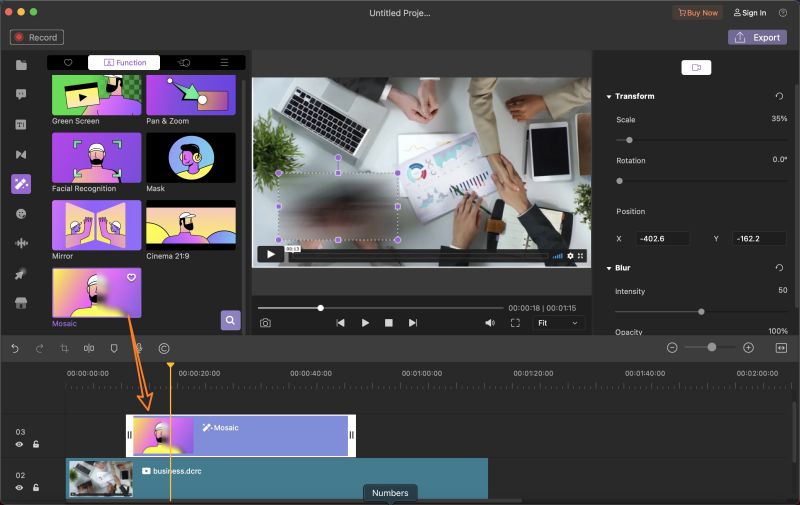Guide d'Utilisation
Comment utiliser Wondershare DemoCreator? Suivez le guide étape par étape ci-dessous pour l'apprendre
Guide d'Utilisation
-
Commencer à utiliser - Mac
-
Enregistrement de vidéo - Mac
-
Enregistrement d'audio - Mac
-
Montage vidéo - Mac
- Comment importer des médias ? - Mac
- Montage Vidéo de Base
- Effets de curseur - Mac (proposés par DemoCreator)
- 3 effets utiles- Mac
- Reconnaissance Faciale par l'IA / Masque / Miroir
- Comment appliquer le Mode image dans l'image sous Mac ?
- 3 effets utiles : Écran vert/Cinéma21:9/Mosaïque - Mac
- Guide d'étapes sur Zoom et panoramique - Mac
-
Montage audio - Mac
-
Effets DemoCreator - Mac
- Annotation (Animation Texte Inclue)
- Ajouter, modifier et supprimer des effets de transition - Mac
- Boutique d'effets (six catégories principales)
- Légende - Mac (Superposition de Texte)
- Comment ajouter des autocollants aux vidéos sous Mac ?
- Comment ajouter un effet de son sous Mac ?
- Comment ajouter/supprimer un effet de mouvement sous Mac ?
-
Exporter & Partager - Mac
-
Raccourcis clavier - Mac
FAQs
3 effets utiles : Écran vert/Cinéma21:9/Mosaïque - Mac
Cette section traite de certains effets spéciaux dans DemoCreator pour Mac. Dans cette section, vous apprendrez à utiliser :
- Ecran Vert
- Cinema 21:9
- Mosaïque
Ecran Vert
Importez les fichiers médias que vous souhaitez diffuser ensemble. Ensuite, dans la section Effets, sélectionnez Ecran Vert dans les effets de montage. Faites glisser l'effet sur la timeline et déposez-le sur votre clip d'écran vert. Vous trouverez le bouton Activé dans la section Propriétés à droite, activez-le et sélectionnez la couleur verte. Immédiatement, l'écran vert de votre image ou vidéo sera supprimé et l'arrière-plan sera rempli par l'autre image ou vidéo que vous avez ajoutée.
De même, vous pouvez choisir d'autres couleurs à supprimer. Décochez le bouton à bascule Activé pour supprimer le filtre d'écran vert.
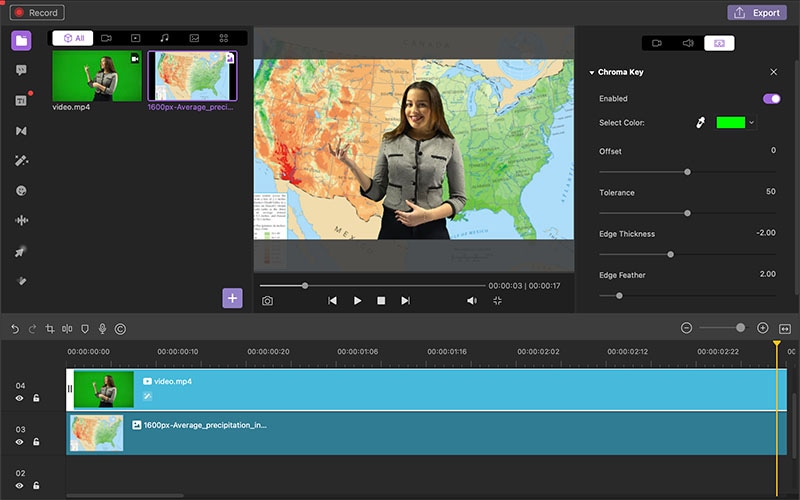
Cinema21:9
Le format Cinema21:9 est surtout utilisé dans le montage vidéo de certains films. Si vous souhaitez obtenir des effets de film, cette fonctionnalité vous conviendra. Dans la barre d'outils, trouvez les effets, puis sélectionnez Cinema21:9. Faites glisser le Cinema21:9 sur la timeline. Vous pouvez le faire glisser pour modifier la durée.
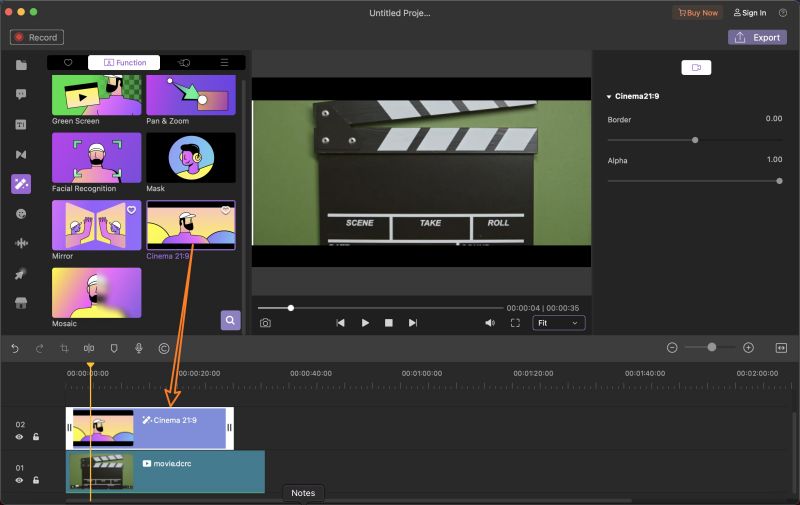
Mosaïque
Si vous ne voulez pas masquer quelque chose, vous pouvez utiliser l'effet mosaïque à cette fin. Trouvez l'effet mosaïque sous les Effets dans la barre d'outils. Faites-le glisser sur la timeline. Vous pouvez modifier l'échelle, la rotation et la position dans le panneau des propriétés.